


在使用Win7系统时,有时候您可能会遇到一个常见的问题:视频文件不显示缩略图。这可能会给您带来一些不便,特别是当您需要快速浏览和识别视频文件时。如果您也面临着这个问题,不要担心!本文将为您介绍一些简单而有效的方法,帮助您解决Windows 7中视频文件不显示缩略图的问题。
第一种方法:若部分视频文件无法显示预览图,我们可以尝试更换播放软件。有些视频格式可能不被当前播放器所支持,因此更换另一款默认播放软件,例如暴风影音、爱奇艺等,或许可解决问题。
第二种方法:若所有视频文件都无法显示预览图,则可能是系统设置问题。
1、打开“计算机”,选择“工具”,再选择“文件夹选项”。
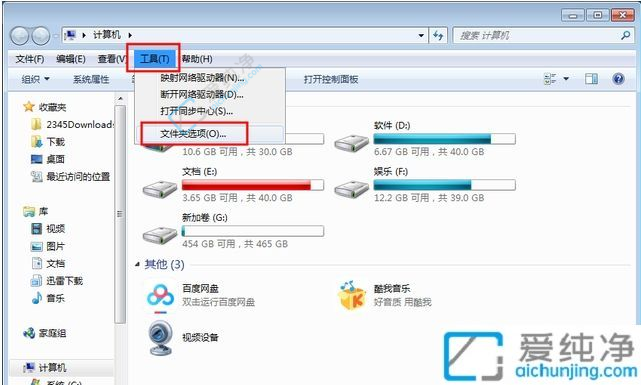
2、在新窗口中选择“查看”,然后将选项“始终显示图标,从不显示缩略图”前面的勾选框取消,点击应用,再点击确定即可。
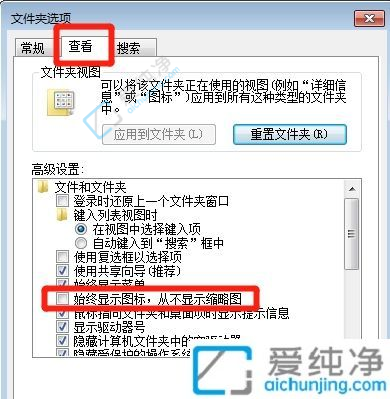
第三种方法:若系统视频预览功能被关闭,则可通过按下Win+R键组合,调出运行对话框,输入“regsvr32 shmedia.dll”命令,再点击确定。随之弹出的成功对话框中,再次点击“确定”按钮,即可开启视频预览功能。
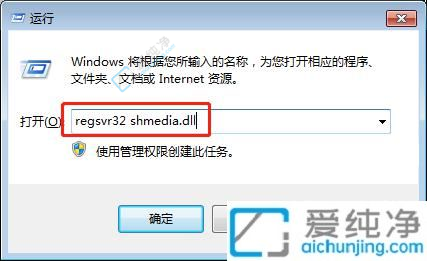
反之,如果想关闭视频预览功能,只需要再次打开“运行”对话框,输入“regsvr32 /u shmedia.dll ”命令即可。
第四种方法:若视频预览组件缺失导致此问题,可通过安装K-Lite_Codec_Pack视频预览组件来解决。可以在360安全卫士或电脑管家的软件管理中搜索并安装此组件,这样更加安全。安装完成后,即可正常显示视频文件缩略图。
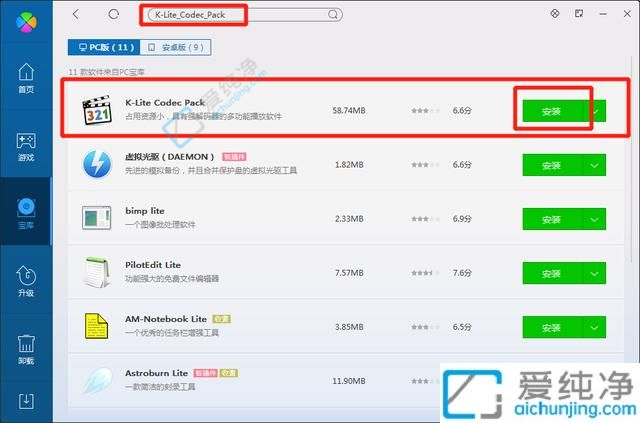
通过以上方法,您应该能够解决Windows 7中视频文件不显示缩略图的问题。缩略图预览提供了更直观的文件管理方式,使您能够更轻松地浏览和识别视频文件。如果您仍然遇到问题,可以考虑更新图形驱动程序或尝试使用第三方文件管理器。
| 留言与评论(共有 条评论) |